このブログでは卓上レーザー加工機「Falcon 2 Pro 60W」を使って行った
検証やついてご紹介します。
私はレーザー加工機を使うのは今回が初めてでした。
この記事では、そんな私のような初めての人でも
Falcon 2 Proをスムーズに使い始められるように、
初めての加工するまでに必要となるキャリブレーションの工程についてご紹介します!
Falcon2 Proの加工に必要な準備とは?
初めて加工を行う前に、キャリブレーションを行う必要があります。
キャリブレーションは、初めて本機を使用するときや、
テーブルの種類を切り替えるときなどに行う必要があります。
キャリブレーション
専用のソフトウェア「Falcon Design Space」を使用します。
まずはこちらを立ち上げてください。
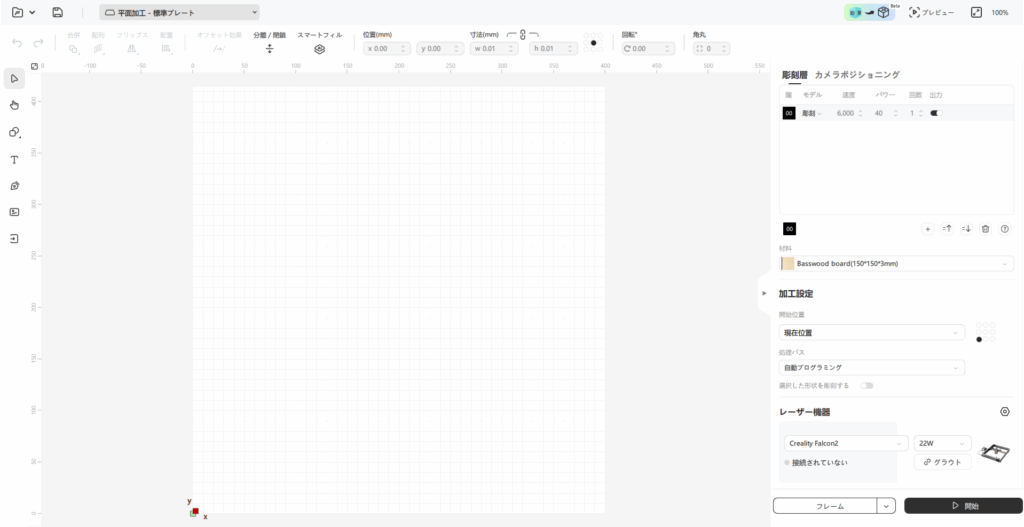
立ち上がったら、本体とPCを付属のケーブルで接続してください。
接続できたら、画面右側のカメラポジショニング→を押します。
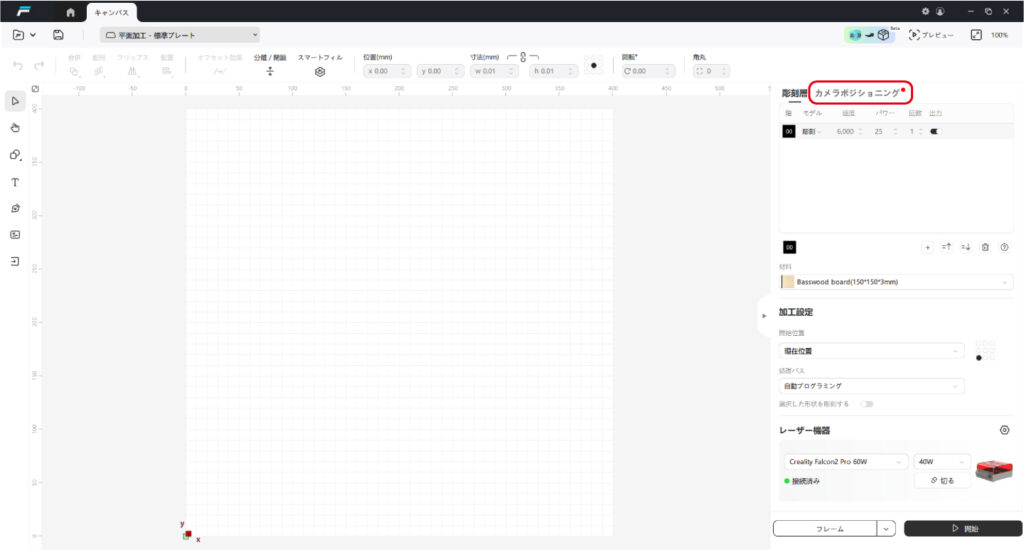
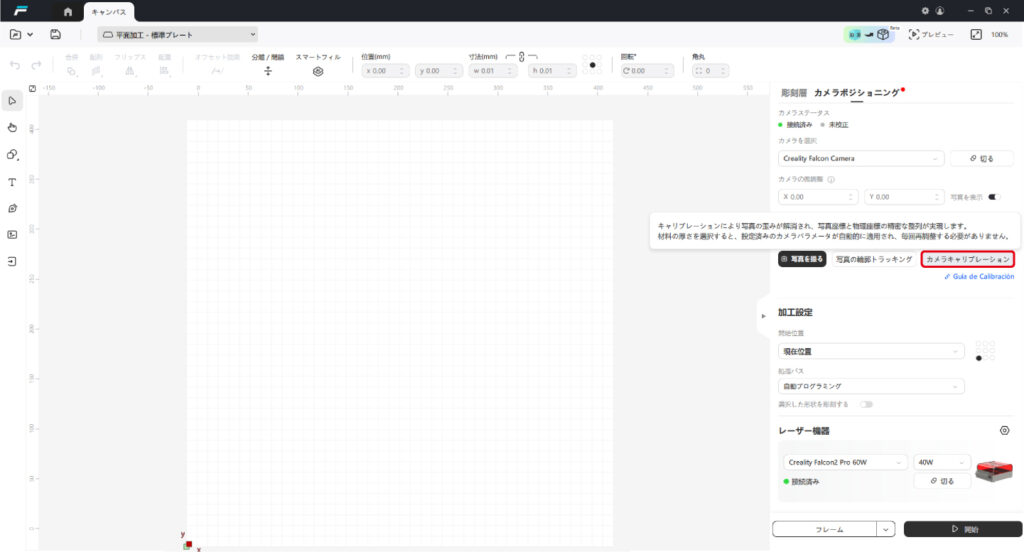
付属のキャリブレーション用のカードを用意し、テーブル上に配置します。
このとき、右の画像と同じ位置に配置し、対応する位置の「画像の取得」ボタンを押します。
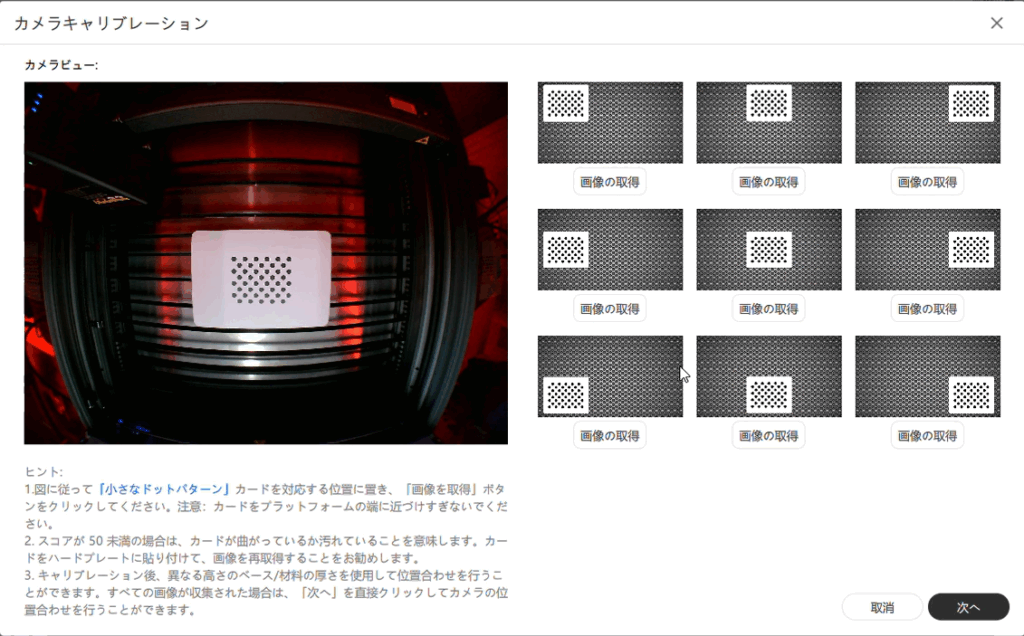
すると下記のように対応する位置の画像が付属のカメラによって撮影され、スコアが表示されます。
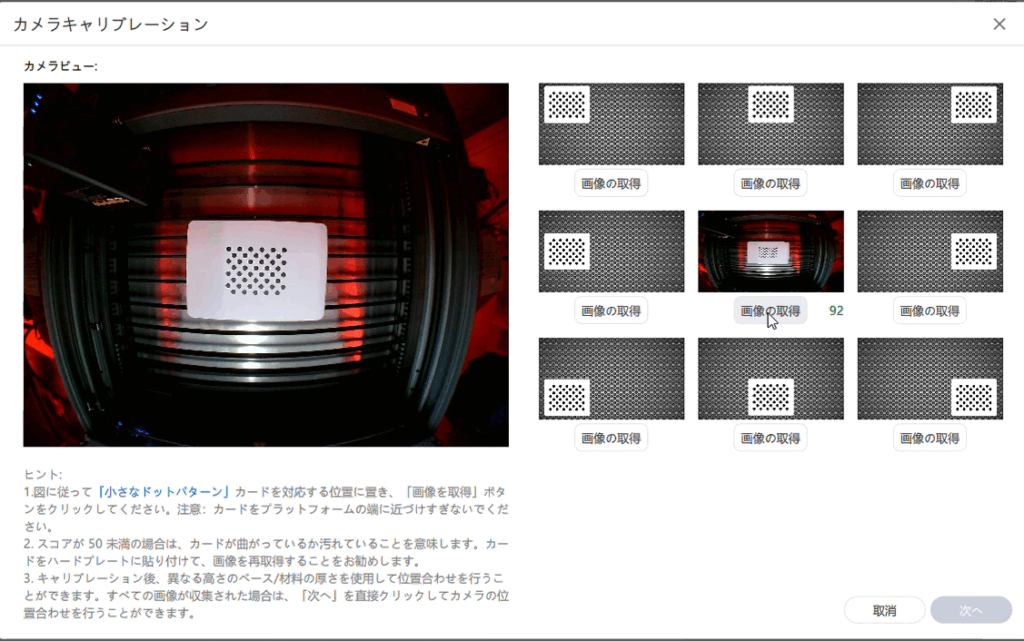
スコアが50未満にならないように、合計9か所位置にキャリブレーションカードを移動して画像の取得を行ってください。
50未満になったときは、カードの位置を調整して再び画像の取得を押してください。
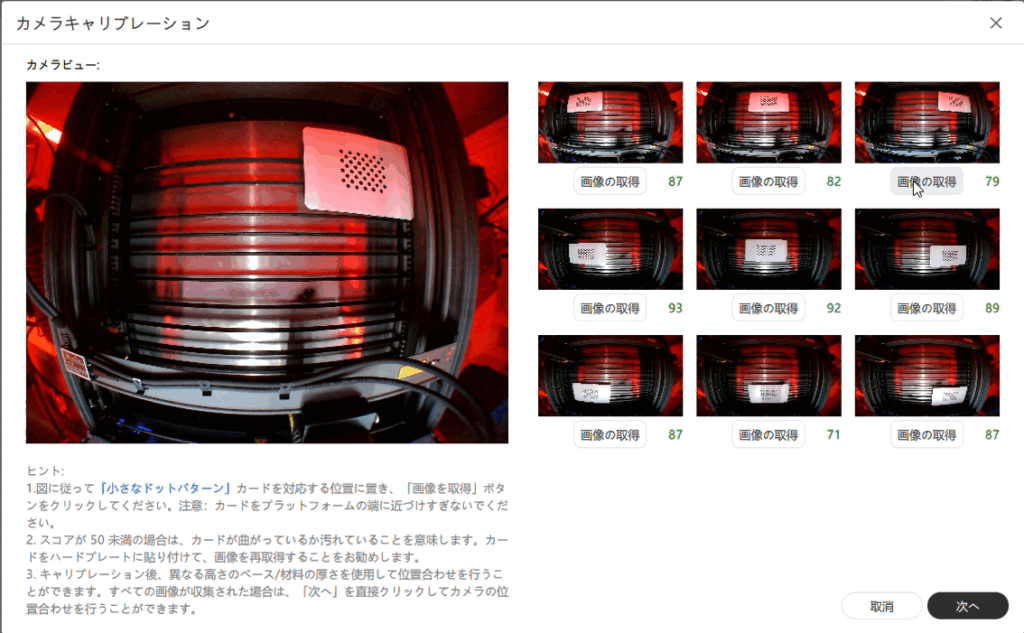
上記のようにすべての点で50以上のスコアになったら次へを押します。
200×200mm以上の木の板をテーブルの中央に置きます。
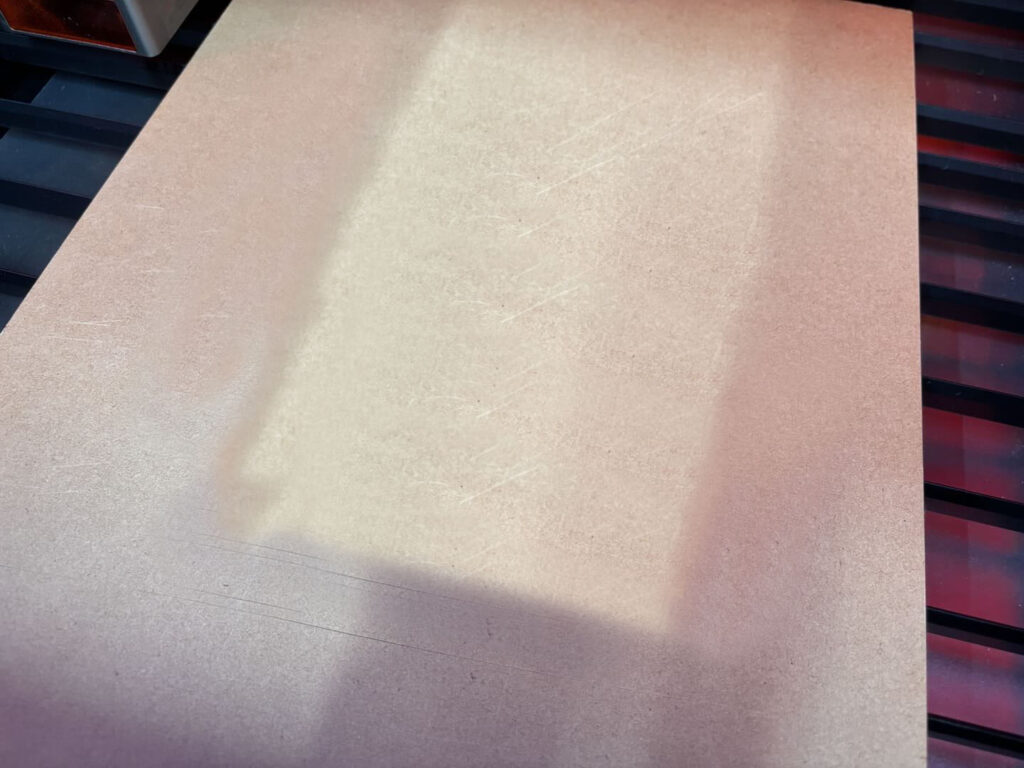
置いたら、付属品のレーザーユニットの位置調整用治具を板の上に置きます。
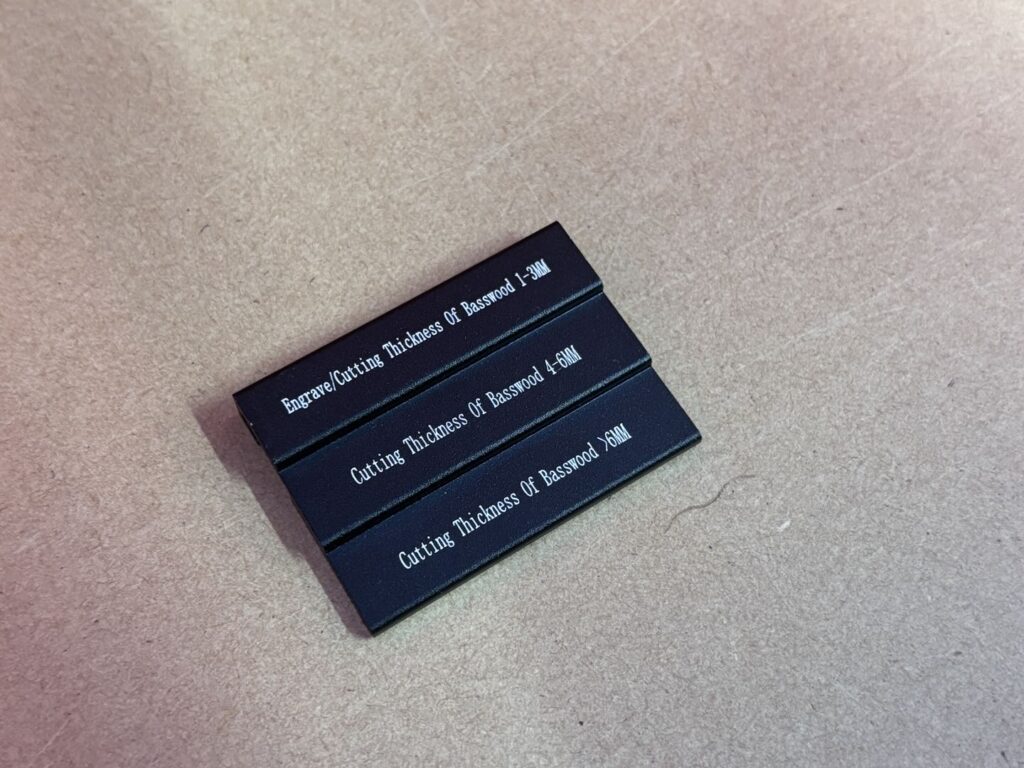
今回は彫刻用の設定を行いますので、一番上の段に合わせて調整します。

レーザーユニットの右側面にある2つのねじを緩めて、
ユニットのフレームが最上段の治具に触れるようにします。
調整ができたら再びねじを締めて固定し、カバーを閉じます。
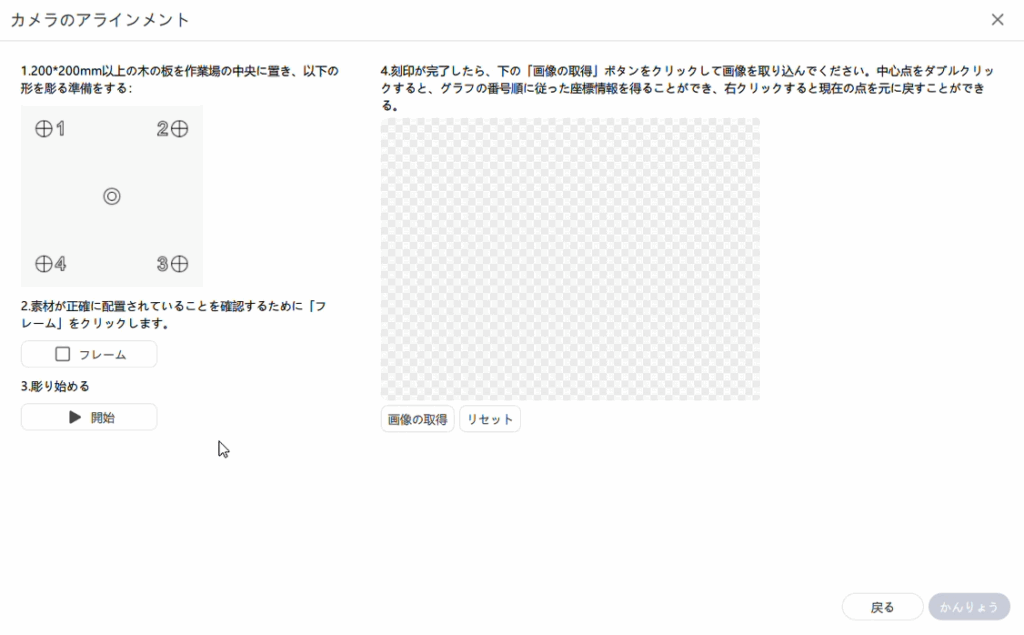
ここまでできたら「フレーム」のボタンを押してヘッドを木の板の上で移動するか確認してください。
確認できたら③「開始」を押してください。
すると①とマシンが動き出し、キャリブレーション用のデータが加工されます。
本体で必要となる操作はワークを設置して、レーザーユニットの位置を調整するだけです。
加工が完了したら、④の画像の取得を押してください。
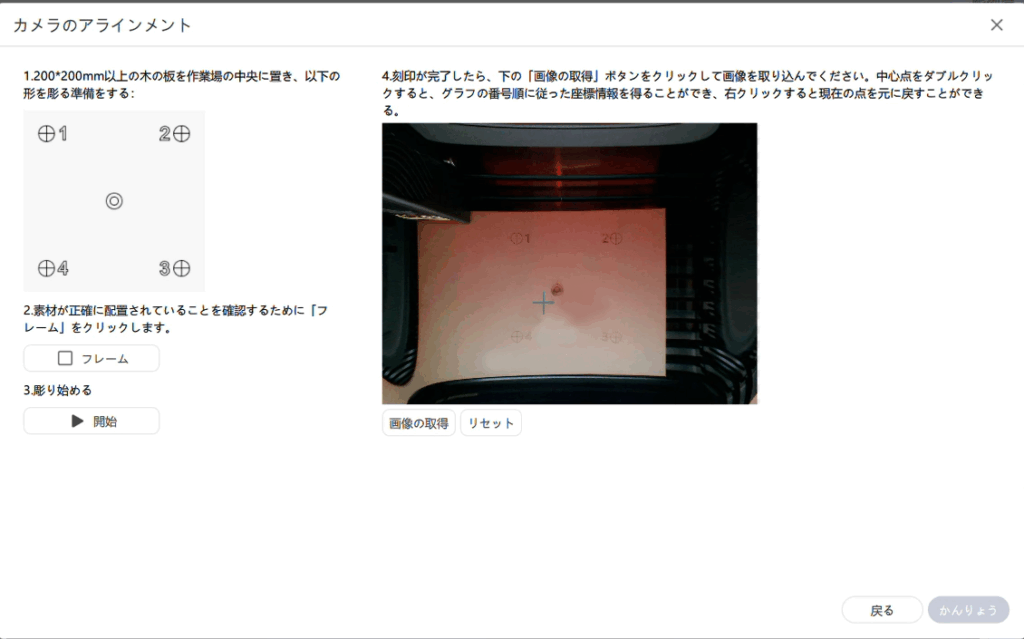
すると上記のように現在のプレートの画像が取得されます。
中央の水色十字マークがそれぞれのポイントの十字のラインと重なるようにしてダブルクリックで①から順番に選択してください。
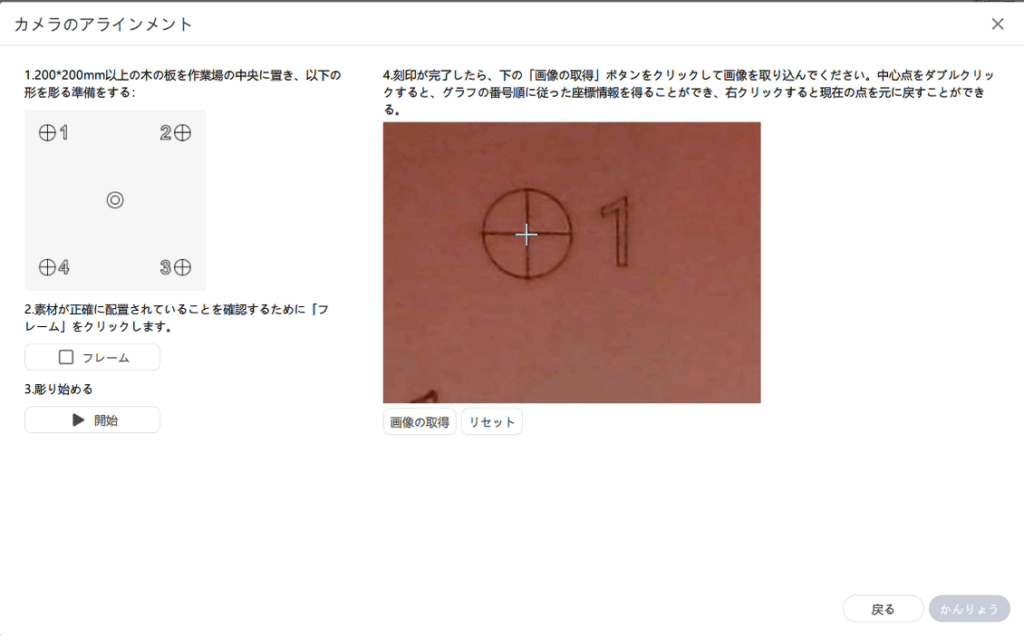
4つのポイントが選択できたら「かんりょう」を押してください。
これで加工前に行う必要があるキャリブレーションの作業が完了です。
まとめ
今回は、レーザー加工を始めて行う前に必要なキャリブレーションの工程についてご紹介させていただきました。
次回のブログでは、実際に彫刻を行いその結果についてご紹介させていただきたいと思います。
Crealtiy製品研究所をもっと見る
購読すると最新の投稿がメールで送信されます。

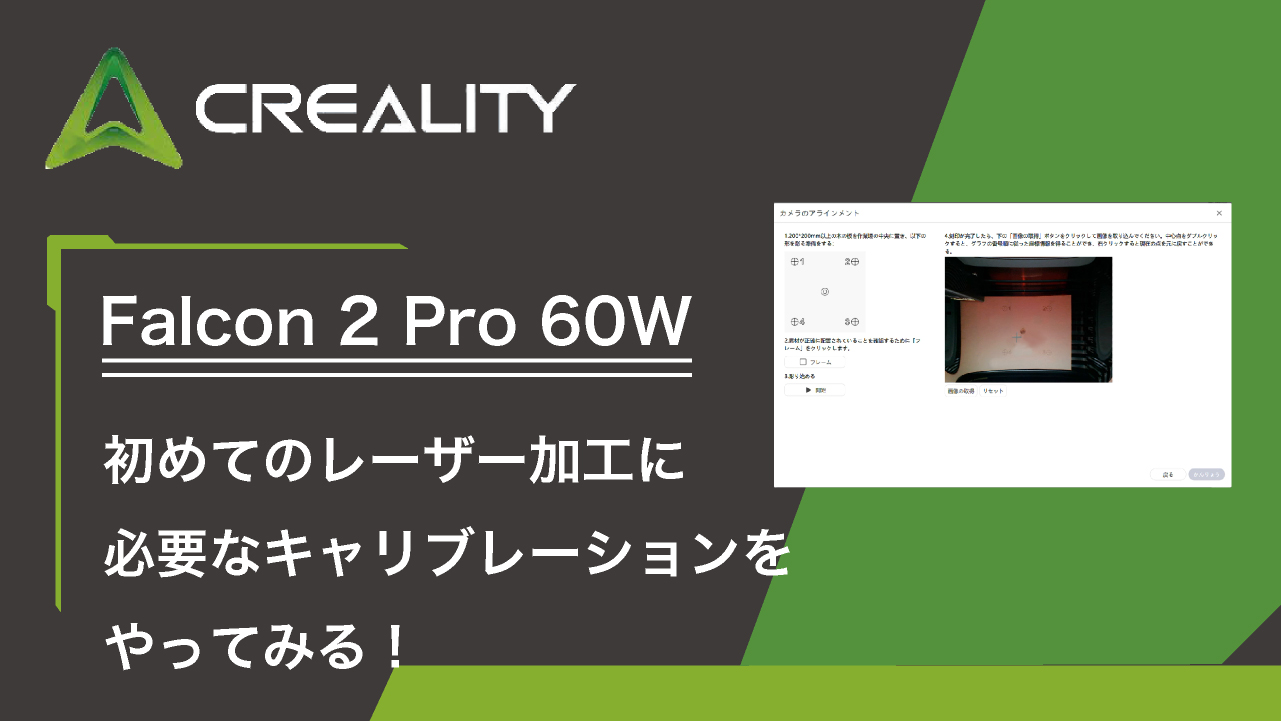


コメント